win7系统下怎么关闭休眠
最近有网友问小编win7系统怎么关闭休眠设置呢?其实关于win7关闭休眠设置的操作方法小编也是说过的了,但是还是有不少的用户不知道操作,好了,那小编今天就给大家介绍win7关闭休眠功能的方法吧。有兴趣的可以跟着小编学习起来哦。
小伙伴们,你们知道win7怎么关闭休眠功能吗?相信有很多朋友都还不太清楚?所以,今天小编就给大家说说win7系统下怎么关闭休眠功能的方法,小伙伴们快和小编一起去看看吧~
1,鼠标左键点击“开始”按钮,选择“控制版面”点击打开,打开后点击进入“系统和安全”找到“电源选项”点击打开。如图下所示;

2,在“选择电源计划”页面下,选择“平衡(推荐)”后的“更改计划设置”
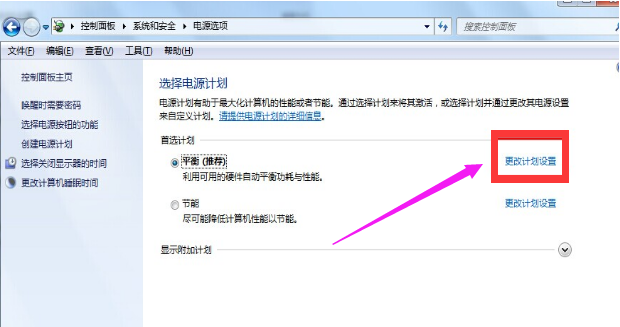
3,选择“更改高级电源设置(C)”进入设置界面
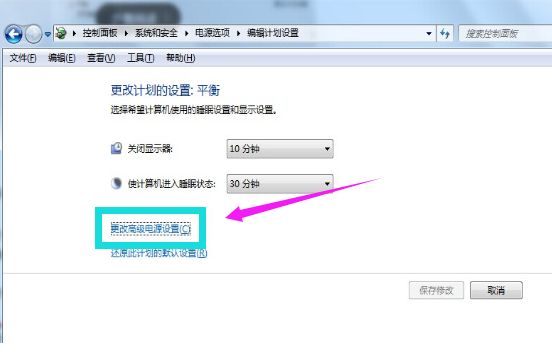
4,选择睡眠 - 允许使用唤醒定时器 - 设置(禁用),点击确定保存设置。

4,点开始-所有程序-附件-记事本,新建一个记事本窗口

5,在记事本中输入或复制下面指令
关闭休眠功能:
@powercfg-hoff
重启休眠功能:
@powercfg-hon
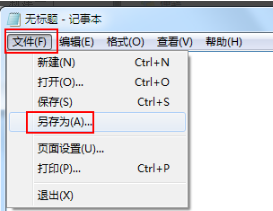
6,另存为任意文件名.bat文件,
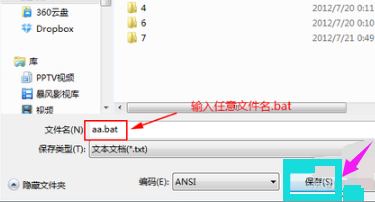
7,下图以aa.bat为例
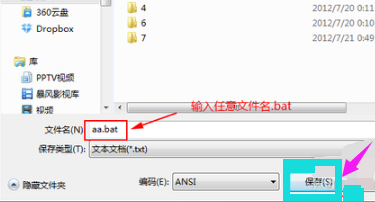
8,右键创建的批处理文件,以管理员身份运行,完成相关命令。

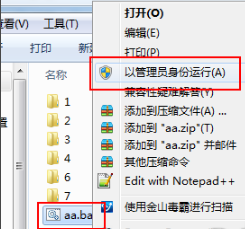
以上就是win7关闭休眠功能的操作方法啦~你学会了吗?
相关阅读
win7系统排行
热门教程
软件合集